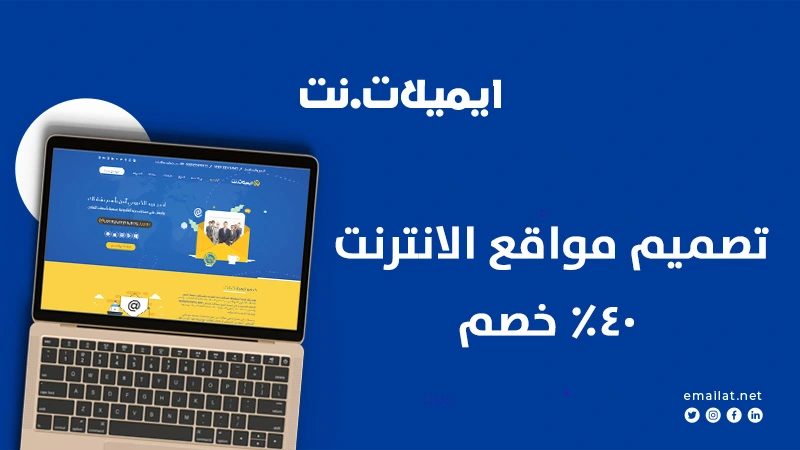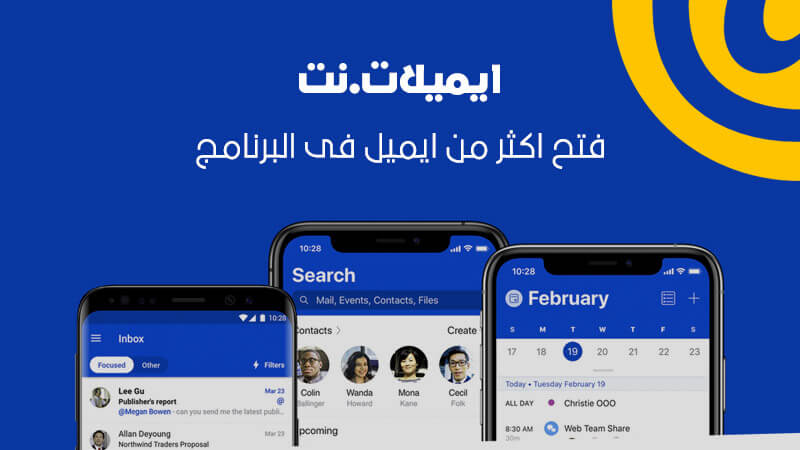
فتح اكثر من ايميل فى البرنامج
هل تمتلك أكثر من بريد إلكتروني للعمل أو لإدارة فريقك داخل الشركة؟ برنامج Outlook يوفّر لك إمكانية فتح وإدارة عدة حسابات بريد إلكتروني في مكان واحد بسهولة وكفاءة. في هذا الدليل، سنشرح لك كيفية فتح اكثر من ايميل في الاوتلوك خطوة بخطوة، سواء كنت تريد فصل أقسام شركتك أو تنظيم بريد الموظفين.
كما يمكنك الاطلاع أيضًا على عمل إيميلات موظفين داخل شركتك لإنشاء حسابات بريد مخصصة لكل فرد في الفريق. سنعرض لك الطريقة مدعومة بالصور والفيديو، لتتمكن من تنفيذها بنفسك بدون تعقيد. لا تنسَ استبدال الإيميلات في الصور بإيميلاتك الفعلية لخصوصية أفضل.
خطوات فتح اكثر من ايميل في الاوتلوك بالفيديو
خطوات فتح اكثر من ايميل في الاوتلوك بالصور
الخطوة الاولى:
قم بالضغط على add account اي اضافة حساب كما هو موضح في الصورة
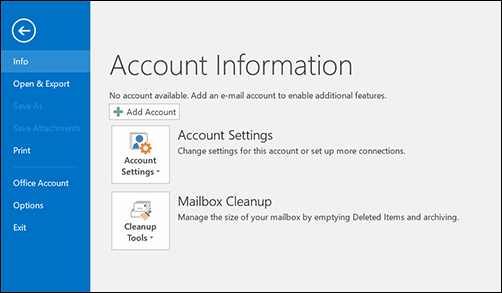
الخطوة الثانية
قم بالنقر على كلمة (manual setup or additional server types) وتعني الاعداد اليدوي او انواع الخوادم الاضافية
ثم قم بالضغط على (next – التالي) للانتقال الى الخطوة التالية.
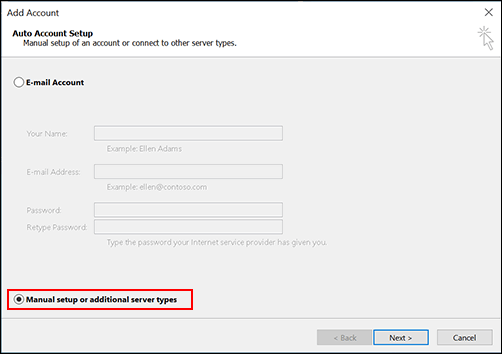
الخطوة الثالثة
ستظهر امامك نافذة قم بالضغط على pop or imar وتعني البروتوكول ثم بعد ذلك قم بالنقر على next التالي كما هو موضح في الصورة.
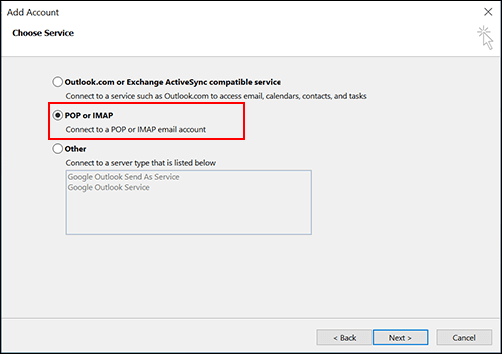
- شرح اضافة وفتح اكثر من ايميل فى البرنامج
الخطوة الرابعة: فتح اكثر من ايميل في الاوتلوك
ستظهر امامك نافذة اخرى وفيها بعض الخطوات والنقاط التي سوف تقوم بها سيطلب منك في تلك الخطوة ادخال:
- اسمك وهو الـ your name الذي تستخدمه في ايمتيل عمل شركتك،
- الايميل الخاص بشركتك يجب يجب ان تكون قد قمت حجز دومين باسم شركة و عمل بريد الكترونى خاص بك.
- الخانة الثالة سنتركها كما هي pop
- Acccount type وهي نوعية الحساب imap
- رق
- outgoing mail server ويعني خادم البريد الصادر، ونكتب داخل المربع اسم الدومين مرة اخرى
- كذلك user name وهو اسم المستخدم ضع عنوان بريدك الالكتروني الخاص بالعمل
- password ضع كلمة المرور الخاصة بالايميل الخاص بك
- ثم قم بالنقر على more settings وتعني المزيد من الاعدادات.
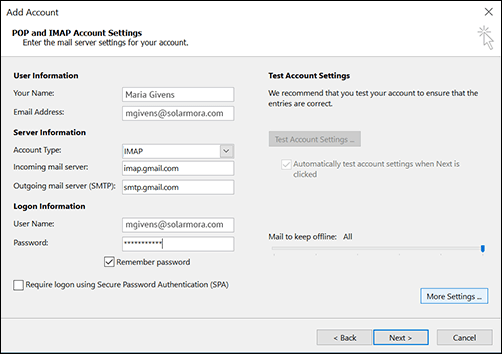
- شرح اضافة وفتح اكثر من ايميل فى البرنامج
الخطوة الخامسة:
ستظهر لك نافذة تسمى internet E-mail Setting، ستقوم بالضغط على outgoing server ثم نقوم بوضع علامة
على على المربع my outgoing server.
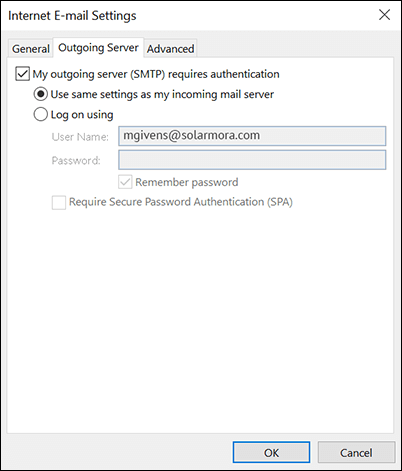
الخطوة السادسة:
اختيار من خلال نافذة internet E-mail Setting واضغط على علامة التبويب advanced اي الاعدادات المتقدمة
وسنقوم بعمل خطوات من خلال تلك العلامة وهي كالتالي.
- في خانة IMAP) incoming server) ويعني خادم البريد الوارد نقوم بكتابة (IMAP (465
- خانة use the following type of encrypted connection هي لحماية الاتصال ويجعله مشفر قم بكتابة (ssl).
- SMTP outgoing server وهو خادم البريد الصوتي، قم بكتابة هذا الرقم (587)
- كذلك في النقطة الرابعة وهي لاستخدام الاتصال المشفر قم بكتابة (tls)
- بعد ذلك قم بالنقر على (ok)
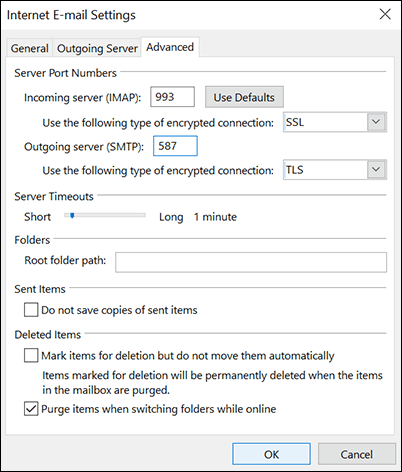
سيقوم الاوتلوك باختبار اعدادتك ثم ستظهر لك رسالة في حال قمت بعمل الخطوات بشكل صحيح فهي رسالة تاكيدية فقط.
اضغط على close
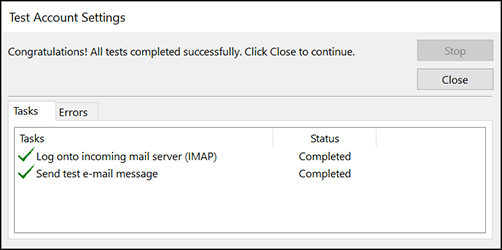
ستظهر لك نافذة اخرى، قم بالنقر على finish وبهذا تكون انتهيت من اعدادات فتح اكثر من ايميل فى برنامج الاوتلوك.
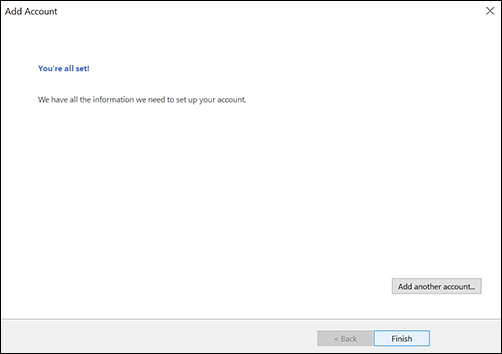
إقراء أيضًا: